Sebetulnya ada beberapa cara, untuk meng �convert� foto berwarna menjadi hitam putih dengan Photoshop, selain langsung membuat �Grayscale� foto. (image >> mode >> gray scale). Biasanya kurang menarik hasilnya, meski kadang-kadang bagus juga!
Tapi cara di bawah ini adalah favorit saya, sebab sangat sederhana dan caranya sangat mudah dan cepat! (Tidak lebih dari 60 detik biasanya)
Beberapa langkah singkat yang dapat di lakukan :
1. Tentu saja buka file/ gambar yang ingin di rubah ke hitam- putih.
2. Naikan Saturasi warna kalau perlu : Layer >> new adjustment layer>>Hue/Saturation
3. Klik window channel, sisakan satu channel yang dianggap baik oleh R/G/B.
4. Kemudian setelah itu baru di buat gray scale : Image >> Mode >> Gray scale.
5. Adjust level, curve, dan brightness & contras kalau perlu.
Kelihatan sederhana bukan? Ya memang begitu, atau paling tidak menurut saya begitu.
Bisa juga dengan memanfaatkan �Channel Mixer�, atau lainnya. Tapi menurut saya lagi menggunakan channel mixer lebih sulit, karena ada 3 channel yang harus di adjust, plus satu constant.
Note:
� Saya rasa tidak semua foto akan menjadi lebih menarik bila di rubah menjadi hitam- putih, sebagai bahan pertimbangan, mungkin subject yang miskin warna biasanya akan lebih menarik bila di tampilkan hitam-putih. Tapi ini bisa dilanggar kok!
� Saat ini favorite saya adalah film positif /slide, sebab saturasi warna, sharpness dan grain yang halus pada slide amat membantu.
� Untuk pengaturan level, curve, brightness & contras, dll. Bisa saja langsung menggunakan Image >> Adjust >>�. . Tapi saya lebih suka menggunakan layer baru, supaya bisa diadjust lagi kemudian jika di perlukan.
Semoga bermanfaat, kalau ada kata-kata / keterangan dari artikel ini yang salah/ kurang benar mohon di maklumi.
Best Regards
Michael Gomulya

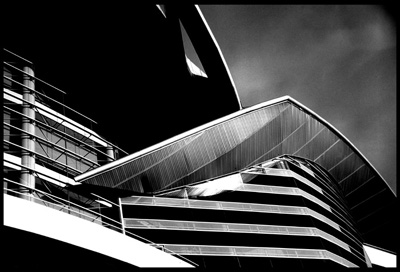




Tidak ada komentar:
Posting Komentar